EAGLE CADについて
Cadsoft社のEAGLEはPCB設計用CADとしてフリー版がよく知られています。今回、EAGLEのLite版を使って4層基板の設計をしました。なにぶん初めてで戸惑うことが多かったため、同じような立場の方のためにEAGLEのポイントと感じたところを書き留めておきます。回路設計の話はほとんどなく、大半がPCBレイアウトの話になります。
部品を置く前にグリッドを設定する
PCB設計の際、部品は必ずグリッドにあわせて置きます。この際、グリッドピッチは必ず部品のピンピッチにあわせます。つまり、0.5mmピッチの部品であれば、グリッドピッチを0.5mmに、0.05inchピッチの部品であれば、グリッドピッチを0.05inchに設定して配置します。これによって、必ず部品のピンの中心がグリッドの線上に乗るようになります。0.1inchピッチの部品であれば問題にならないずれも、0.5mmピッチでは大きな問題になります。
さらに、ALTキーを押したときのピッチは、グリッドピッチの半分に設定しておきます。これは部品のセンターがピングリッドに乗っていない部品を配置するときに重宝します。たとえば、16pin DIPの中心は、ピン・グリッドの上に乗っていません。このような部品を何も考えずに置くと、すべてのピンがグリッドの中点に配置されてしまいます。そのような場合、はALTキーを押しながら、ハーフグリッドにあわせてやると、ピンがグリッドにうまく乗ります。
グリッドに載せるにはmoveコマンドを使う
部品の移動をドラッグ&ドロップで行えるのは便利ですが、はじめの位置がグリッドからずれていると、移動先でもグリッドからずれたままになります。このような場合は部品名を指定してmoveコマンドを実行します。たとえばチップキャパシタC7を移動する場合は
move C7
と、コマンドラインでタイプします。すると、マウスの位置に部品が吸い付いてきます。この部品は直近のグリッドにきれいに乗りますので、目的の位置のあわせ直しが簡単にできます。
なお、続けてmoveコマンドを実行するときには単に部品名を入力するだけで移動がはじまります。"move"から入れなおす必要はありません。
異グリッド間の配線
ADSP-BF533は0.5mmピッチです。しかし、使用したSDRAMは0.8mmピッチでした。このような場合、wireをグリッドからはずさなければなりません。しかし、グリッドからはずすと仕上がりが汚くなります。
そんな場合は、グリッドの設定を0.5mmに、ALTを押したときの設定を0.8mmにします。そうすれば、wire途中の適当なところでALTを押すことで、0.5mmグリッドから0.8mmグリッドにwireを乗り換えさせることができます。
乗り換えを行う場合には、_/あるいは/ ̄を選んでおきます(図1)。そうすると、乗り換えのところのつなぎがきれいになります。これはピン間にwireを通す場合も同じです。
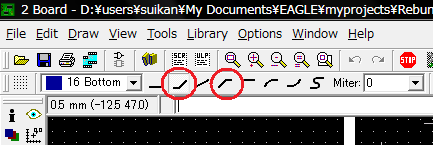
図1 wireコマンドのオプション
showコマンド
PCBがうるさいので一部の部品名のシルクを消しています。そうすると、目の前の部品の名前がわかりません。これはシルク層(Place)を非表示にしている場合も同じです。そんなときには、左側のパネルの目のアイコンをクリックして目的の部品の名前を知ることができます。これは、配線の名前を知りたい場合も同じです。
なお、こうしてハイライト化した部品は、PCB画面だけではなく回路図画面上でもハイライトされます。
パスコンの配線もshowコマンド
パスコンは対称ICのグリッド上に最初にラフに配置し、パスコンのパッドをshowコマンドでクリックします。そうすると、接続すべき電源ピンがハイライトされるので、すぐに配置できます。
レタッチ後にnameコマンド
ポリゴンでGNDを埋めたのに、なぜかポリゴンがGNDピンに正面から接触しない場合があります。そのような場合、直接PCBのTOPやBOTTOMレイヤーに絵を描いてレタッチします。そのままではDRCを通らないので、書いた絵をnameコマンドでGNDやVDDといった希望する信号名に変換します。そうすると素直に接続され、かつDRCエラーが出ません。
コンポーネントはローカルに作ったほうがいいように思える
最初は独自ライブラリをプロジェクトから独立した共用品として作っていましたが、あとで考え直してプロジェクトローカルのものにしました。プロジェクトが終わったら、ライブラリは次のプロジェクトにコピーしてやります。
次のプロジェクトでライブラリを修正しても、EAGLEは元のすでに終わったプロジェクトへはコピーバックしません。
コンポーネントの名前は変えてはいけない
あとで「あー、違う名前のほうがよかった」と思っても後の祭りです。EAGLEは部品を名前で参照しているらしく、名前が変わるとライブラリとの間のリンクが切れてしまいます。それでDRCがおかしくなったりしませんが、ライブラリを変更してもPCBや回路図へは反映されなくなります。
Technologyを活用する
74HC00と、74LS00は論理回路もピン配置も同じですのでわざわざdeviceを作り直すのはばかばかしいです。そんな場合は74*00という部品を作り、異なるTechnologyとしてHCやLSを指定します。Technologyごとにパッケージの集合を変えることができますので、片方にはSOパッケージがあるが他方にはない、と言った場合にも対応できます。
PCBと回路図は常に同時に開いておく
片方だけ開いて編集すると、annotationが切れてしまいます。そうすると、もはや回路の変更はPCBには反映されません。
参考情報
- Handicrafts and Linux Embironments
- 日記の中に、ポイントをついた解説がある
- EAGLEによるプリントパターン自動生成
- 各機能の詳細な説明
- 趣味関係のメモ帳 - デザインルール
- PCBを設計するときにDRCに設定する値の解説